360浏览器打不开QQ空间怎么办
1、第一步,打开浏览器菜单,选择工具,弹出下级子菜单,在子菜单中可见“Internet选项”。

2、第二步,点击Internet选项,打开Internet属性窗口,在常规选项卡下方可见浏览器历史记录的删除功能。

3、第三步,点击“删除”,弹出浏览器历史记录删除的窗口,勾选页面上的所有选项,然后点击删除。
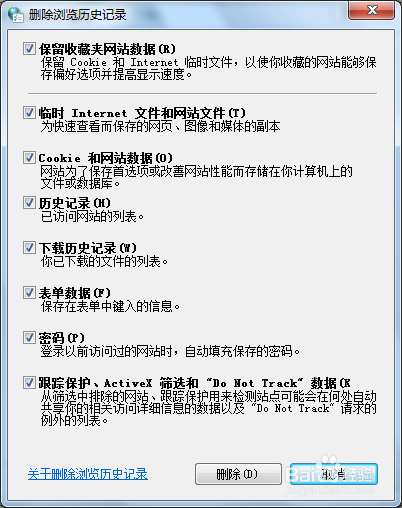
4、第四步,进入到高级选项卡页面,在页面上可见“重置”功能。

5、第五步,点击“重置”,弹出重置Internet设置窗口,勾选“删除个人设置”,然后点击“重置”,重置完成后需要重启计算机。

6、第六步,计算机重启后,打开浏览器菜单,在菜单中可见“清除上网痕迹”。

7、第七步,点击进入到清除上网痕迹页面,将清理的时间段设置为全部,勾选页面上的所有选项,然后点击“立即清理”。

8、第八步,打开浏览器菜单,选择“帮助”,在帮助的下级子菜单中可见“修复浏览器”。

9、第九步,点击进入到修复浏览器页面,勾选页面上的所有选项,然后点击“立即修复”,修复完成后重启计算机,再次尝试打开QQ空间,即可解决问题。
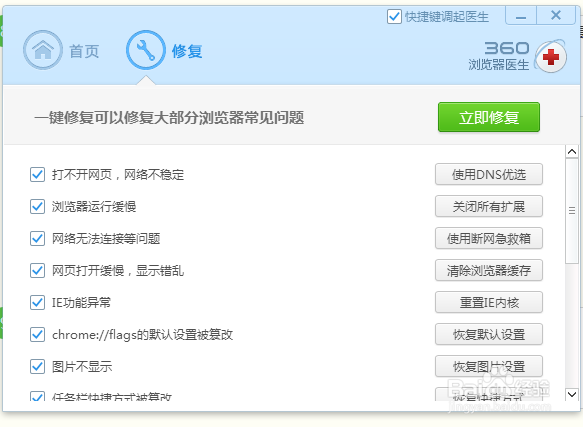
1、打开Internet属性,清理IE浏览器历史记录。
2、进入到高级选项卡,重置IE设置。
3、清理浏览器本身的记录。
4、修复浏览器。
声明:本网站引用、摘录或转载内容仅供网站访问者交流或参考,不代表本站立场,如存在版权或非法内容,请联系站长删除,联系邮箱:site.kefu@qq.com。